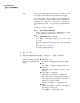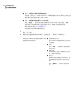Users Guide
使用位于恢复点存储位置的当前系统索引文件。系统索引文件将
显示计算机上所有驱动器和任何可选择的关联恢复点的列表。
或者,您可以选择位于别处(如网络位置)的备用系统索引文件
(.sv2i)。使用系统索引文件将减少转换多个恢复点所花费的时间。
在创建恢复点时,会随之保存一个系统索引文件。该系统索引文
件包含最新恢复点的列表,其中包含每个恢复点的原始驱动器位
置。
选择此选项,然后执行下列操作之一:
■
单击“使用此计算机的最新恢复点”。
驱动器、源文件(.v2i 和 .iv2i 文件)和数据的列表来自计算机
上恢复点存储位置中的最新系统索引文件 (.sv2i)。
■
单击“使用备用系统索引 (*.sv2i) 文件”。
单击“浏览”,找到并选择备用系统索引文件 (.sv2i),然后单
击“打开”。
如果选择了存储在网络上的系统索引文件,请键入您的网络凭
据。
请参见第 66 页的“关于网络凭证”。
在列表框中选择要转换的恢复点。
系统
4
单击“下一步”。
5
依据所选的虚拟磁盘格式和版本(如果适用),请执行下列操作之一:
■ 虚拟磁盘的文件夹
键入要在其中放置虚拟磁盘文件的文件夹的路径。
■ 浏览
单击“浏览”,找到要放入虚拟磁盘文件的文件夹。
■ 网络凭据
如果在网络上选择了虚拟磁盘文件夹位置,请键入
网络凭据。
■ 对每个卷创建一个虚拟磁盘
选择此选项可为每个卷创建一个虚拟磁盘文件。
如果不选择此选项,则每个驱动器会在转换过程中
与各自的硬盘驱动器号分配相匹配。从而导致一个
虚拟磁盘文件中存在多个驱动器。
如果卷位于单独的磁盘上,则此选项将不可用。
■ 重命名
要编辑生成的虚拟磁盘文件的名称,请在窗格底部
旁边的列表中选择文件名称。
单击“重命名”,然后键入新的文件名。
如果选择了 VMware 虚拟磁盘
或 Microsoft 虚拟磁盘作为转
换格式。
管理目标位置
运行一次性虚拟转换
132